09月21日
macOS Sierra(10.12)にアップグレード!インストール時間は約1時間かかりました
macOS Sierra バージョン10.12、予定通り米国時間の9月20日にリリースされましたね!
さっそくOS X El Capitan(10.11.6)からmacOS Sierra(10.12)にアップグレードしたMac野郎なのかです。
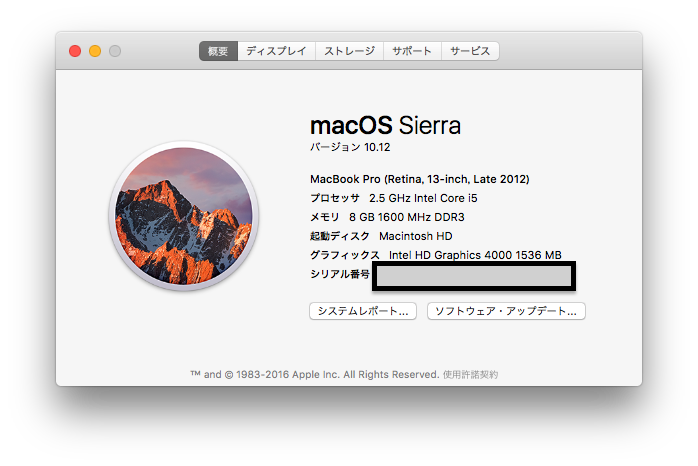
インストール時間は、
ダウンロードに約20分、
インストールに約40分
でトータル1時間ぐらいで完了しました。
https://fanblogs.jp/macyarounanoka/archive/296/0
MavericksからEl Capitanへアップグレードした際は、結果的にクリーンインストールになってしまいました。
今回、El CapitanからmacOS Sierraへのアップグレードは問題なく上書きインストールができました。
El CapitanからmacOS Sierraのアップグレードは非常にスムーズです!
たくさんの人がアップグレードしはじめると、ダウンロードに時間がかかるかもしれません。
macOS Sierraでも、Parallels Desktop 11でWindows10Proが動作することを確認しました^^
ちょっとハマったことがあったので、
「macOS SierraでParallels11 ウィンドウズ10動いたよ!(ちょっとハマった)」にまとめています。
macOS SierraでUSBキーボードをメインでお使いの方に悲報です。
Karabiner、SeilのmacOS Sierraの完全サポートはしばらく先のようです
CapsLockキー、無変換キー、変換キーを変更したい方は、Karabiner-Elementsを使って見てください。
macOS SierraでCapsLockキー、無変換キー、変換キーを変更する方法をまとめています。
(リンク先は、macyarounanokaの記事です)
さっそくOS X El Capitan(10.11.6)からmacOS Sierra(10.12)にアップグレードしたMac野郎なのかです。
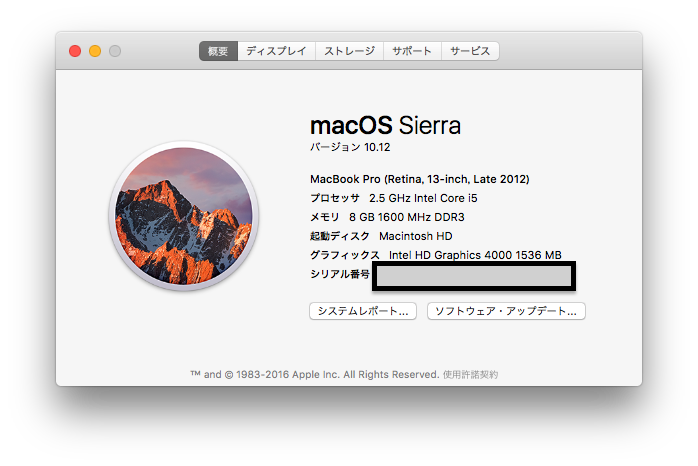
インストール時間は、
ダウンロードに約20分、
インストールに約40分
でトータル1時間ぐらいで完了しました。
この記事はSierra(10.12)のインストール記事です
2017年9月リリースのmacOS High Sierra(10.13)のインストール記事をお探しならこちらにあります。https://fanblogs.jp/macyarounanoka/archive/296/0
MavericksからEl Capitanへアップグレードした際は、結果的にクリーンインストールになってしまいました。
今回、El CapitanからmacOS Sierraへのアップグレードは問題なく上書きインストールができました。
El CapitanからmacOS Sierraのアップグレードは非常にスムーズです!
たくさんの人がアップグレードしはじめると、ダウンロードに時間がかかるかもしれません。
macOS Sierraでも、Parallels Desktop 11でWindows10Proが動作することを確認しました^^
ちょっとハマったことがあったので、
「macOS SierraでParallels11 ウィンドウズ10動いたよ!(ちょっとハマった)」にまとめています。
macOS SierraでUSBキーボードをメインでお使いの方に悲報です。
Karabiner、SeilのmacOS Sierraの完全サポートはしばらく先のようです
CapsLockキー、無変換キー、変換キーを変更したい方は、Karabiner-Elementsを使って見てください。
macOS SierraでCapsLockキー、無変換キー、変換キーを変更する方法をまとめています。
(リンク先は、macyarounanokaの記事です)
El CapitanからmacOS Sierraのアップグレード(上書きインストール)の流れ
ダウンロードは、「App Storeのおすすめ」からできました。
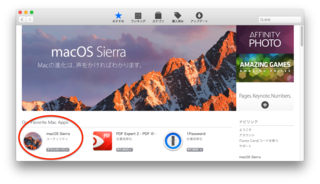
サイズは、4.77GBです。macOS Sierraは無料です。
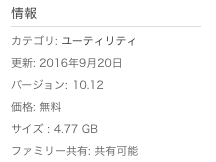
「ダウンロード」ボタンをクリックするとダウンロードが開始されます。
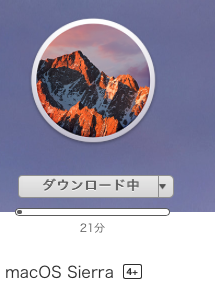
ダウンロードしたら、そのままアップグレードの流れにはなりません。
業務の隙間でアップグレードしたい方は、先にダウンロードしておくとインストール時間が短縮できます。
ダウンロードが完了するとmacOS Sierraのインストーラーが起動します。
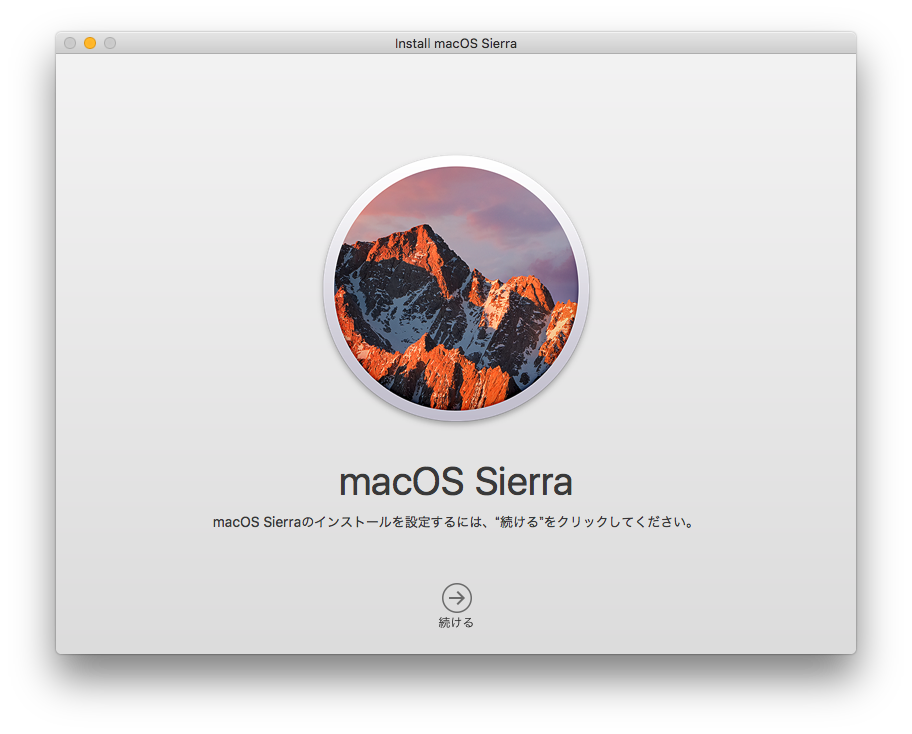
まだ、インストールしない方は、インストーラーを閉じても大丈夫です。
Launchpadから起動することができます。
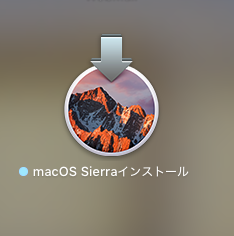
インストーラーで「続ける」をタップします。
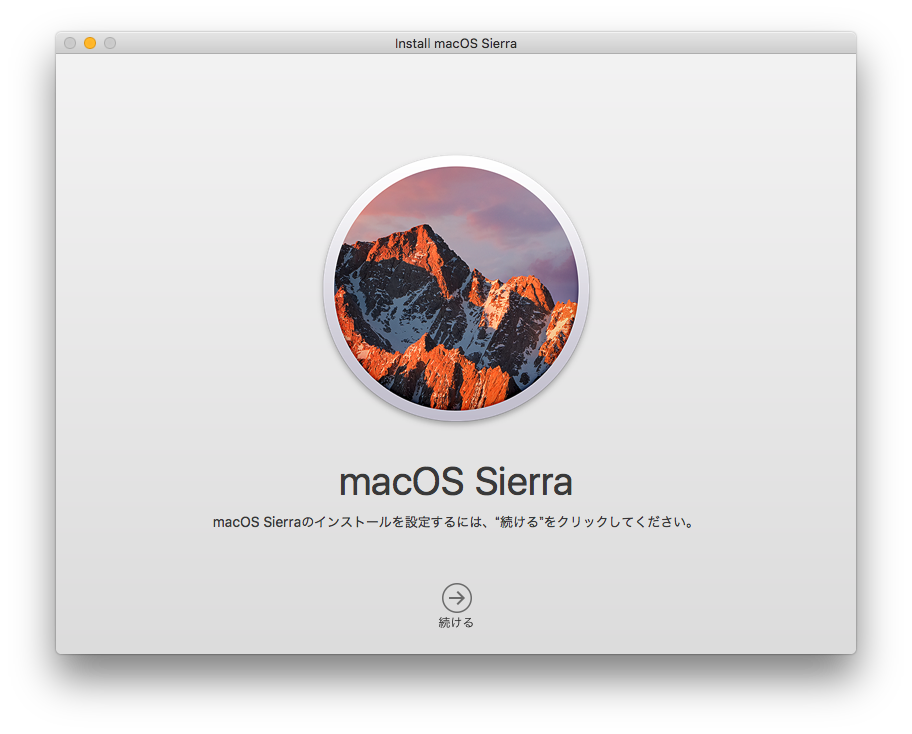
使用許諾に同意します。
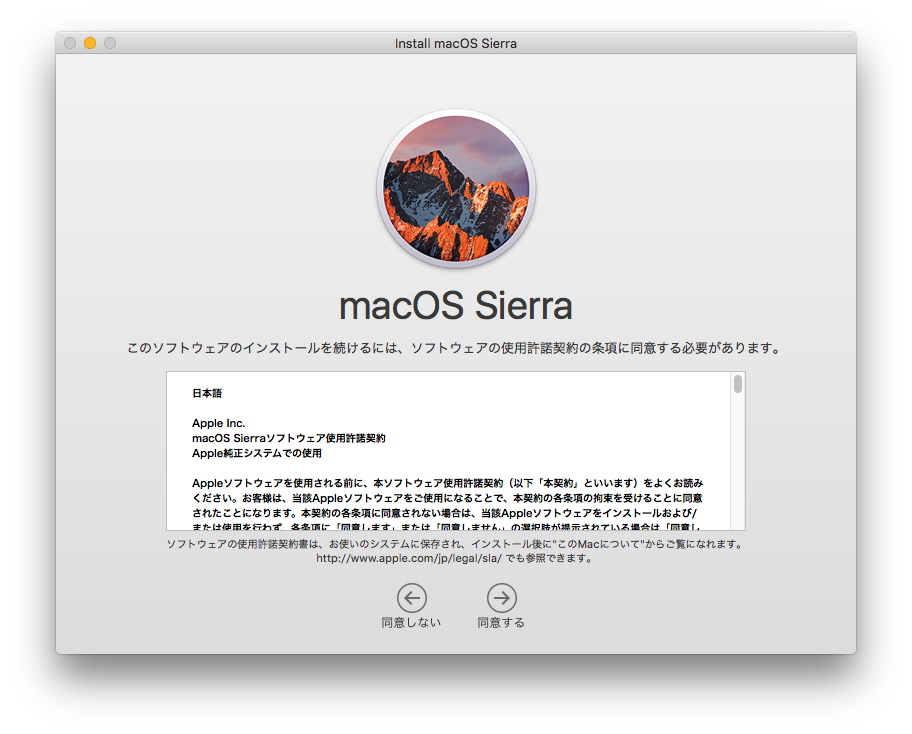
インストール先のディスクを選択します。
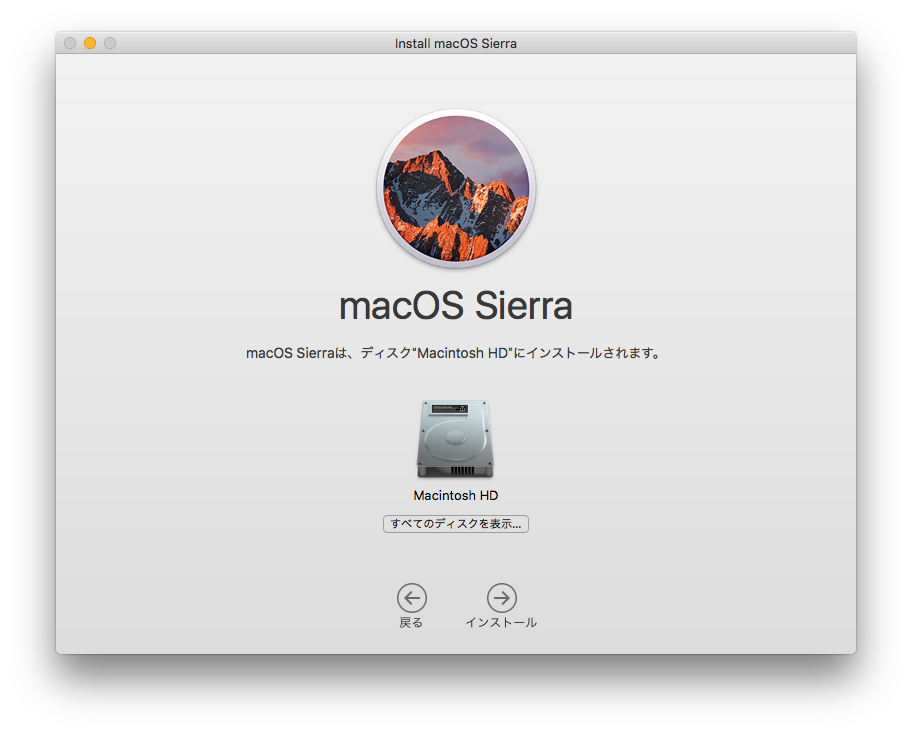
「macOS Sierraインストールが新しいヘルパーツールを追加しようとしています。これを許可するには、パスワードを入力してください。」
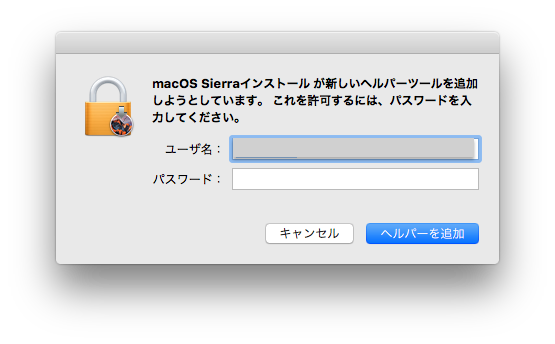
ここで、キャンセルすれば、まだmacOS Sierraのインストールをキャンセル可能です。
「ヘルパーを追加」とすると後戻りできません。
パスワードを入力して、「ヘルパーを追加」ボタンをタップします。
インストールが開始ました。
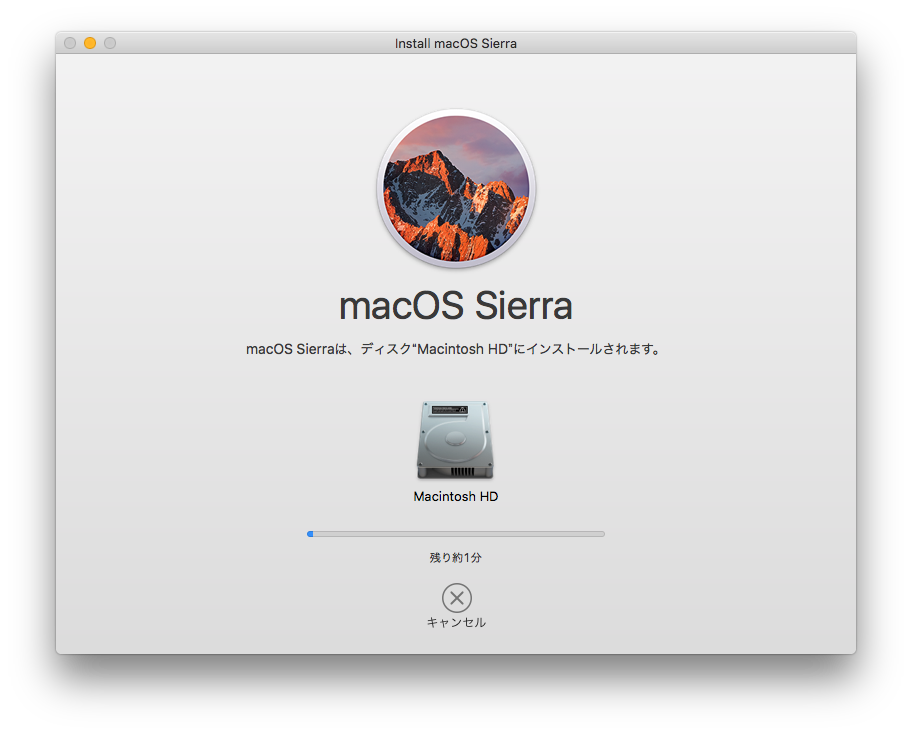
1分と表示されました。
約1分経過すると再起動になります。
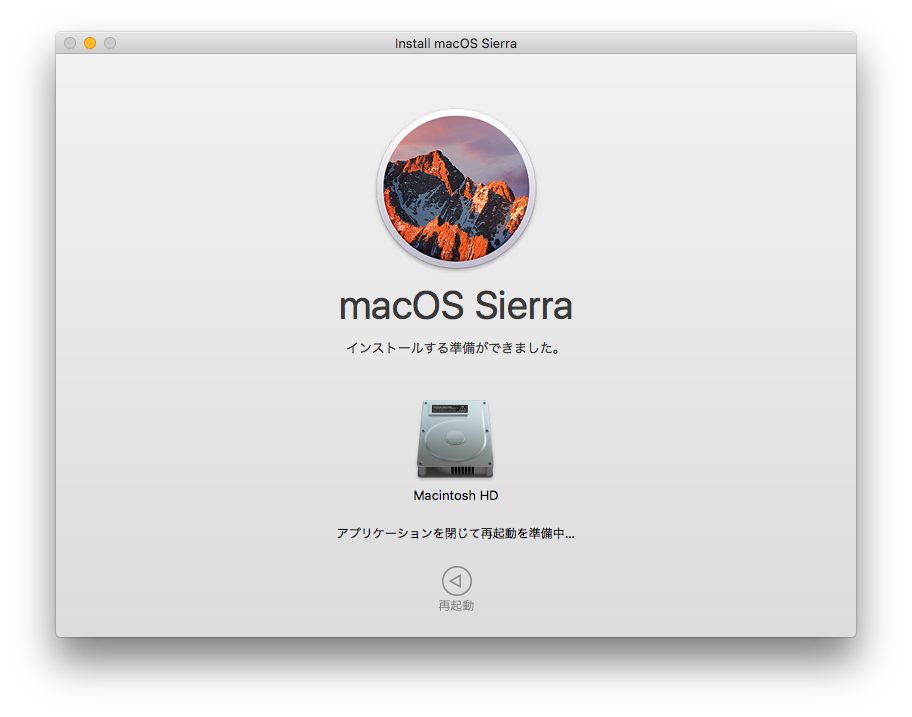
再起動後、本当のインストールが開始されます。
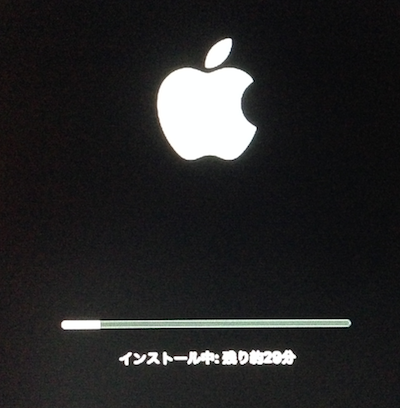
完了するとログイン画面になりました。
利用規約に同意する必要があります。
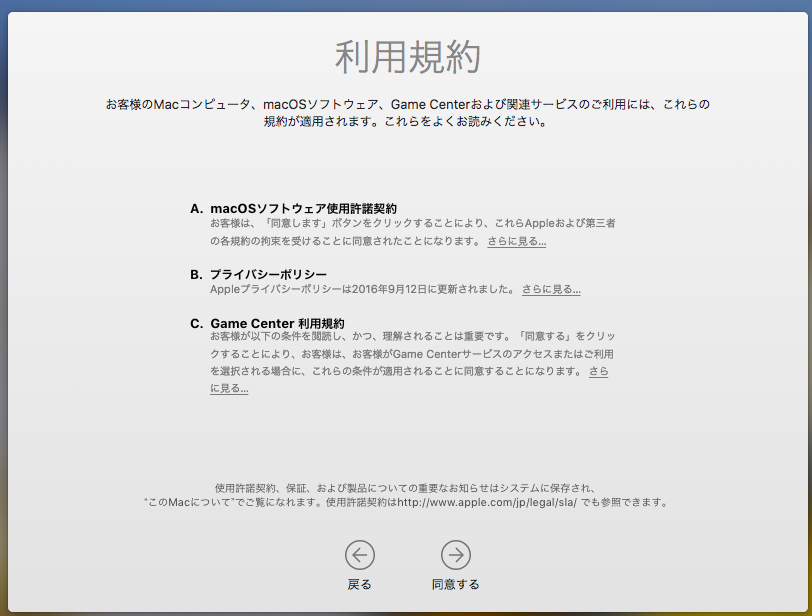
iCoudはスキップする事が可能です。ここではスキップせずにiCloudの設定を行いました。
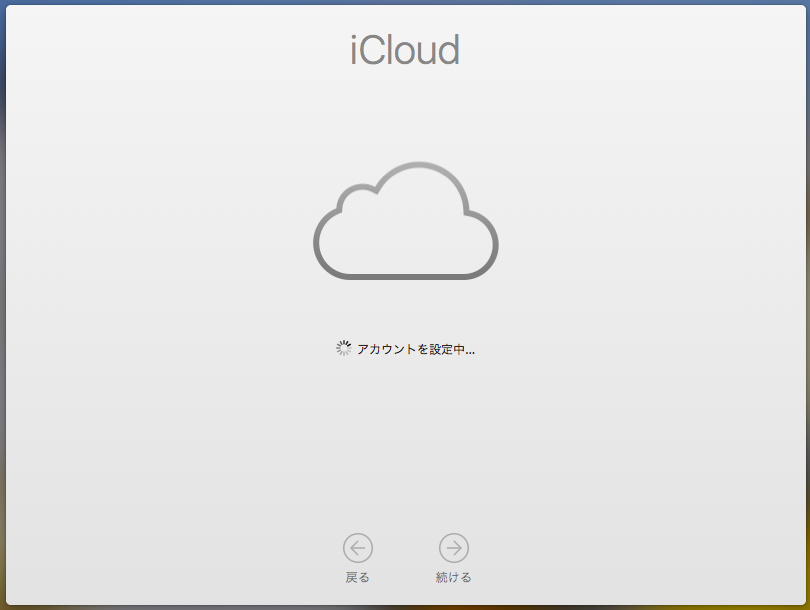
「ファイルをすべてiCloudに保存」
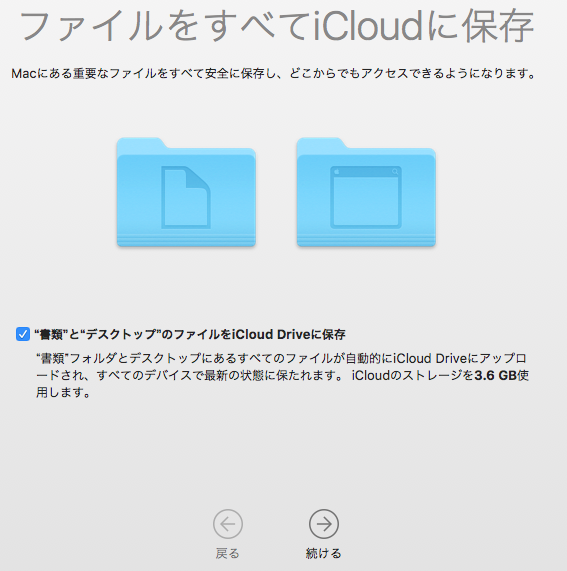
Macにある重要なファイルをすべて安全に保存し、どこからでもアクセスできるようにする設定ができます。
書類とデスクトップのファイルをiCloudに保存できるようです。
Mac野郎なのかの環境では、3.6GB保存対象になりました。
時間がかかりそうなのと、どうすべきか悩んだので、
「書類とデスクトップのファイルをiCloud Driveに保存」するチェックをOFFにして続けました。
後からでもチェックすることは可能です。
システム環境設定>>iCloudで一覧表示される「iCloud Drive」のオプション・・・で指定できます。
「Siriを有効にする」
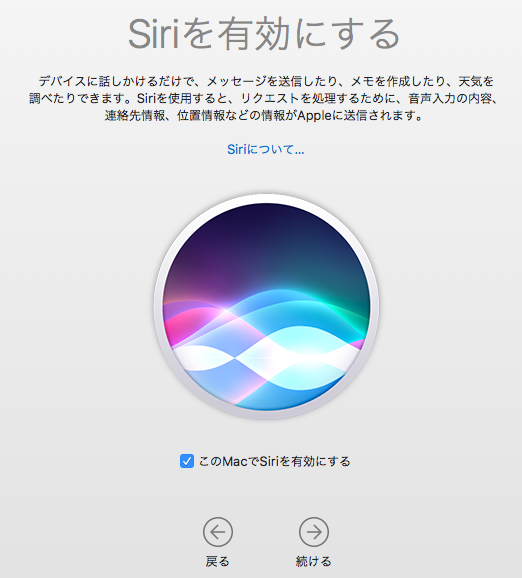
きましたね!
当然、「このMacでSiriを有効にする」はチェックしたままで、続けます。
これで、インストール完了です。
インストール後、見た目はほとんど、変化がありません。
まだ、El Capitanのままじゃないの?インストール失敗したの?っておもってしまうほどでした。
でもちゃんと「macOS Sierra」になっていました。
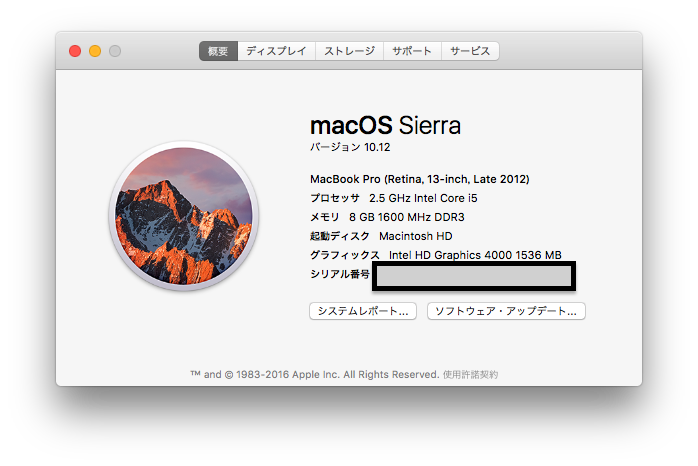
ダウンロードを含めて、正常にインストールできると約1時間程度で完了します。
今回は、
だめだったら、元に戻す覚悟で、アプリの整合性を一切確認しないでインストールしています。
スーパセキュリティMac版を使っているんですが、普通に動いているようです。
外付けキーボード用に「Seil」を使っています。こちらは、警告がでて使えない状態でした。
(後できっと対応してくれると思います)
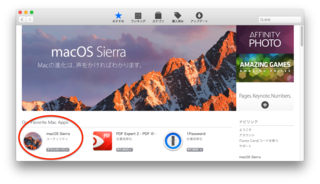
サイズは、4.77GBです。macOS Sierraは無料です。
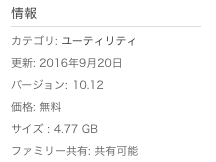
「ダウンロード」ボタンをクリックするとダウンロードが開始されます。
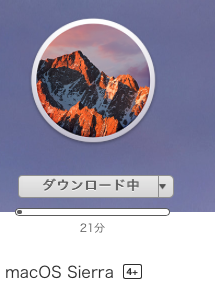
ダウンロードしたら、そのままアップグレードの流れにはなりません。
業務の隙間でアップグレードしたい方は、先にダウンロードしておくとインストール時間が短縮できます。
ダウンロードが完了するとmacOS Sierraのインストーラーが起動します。
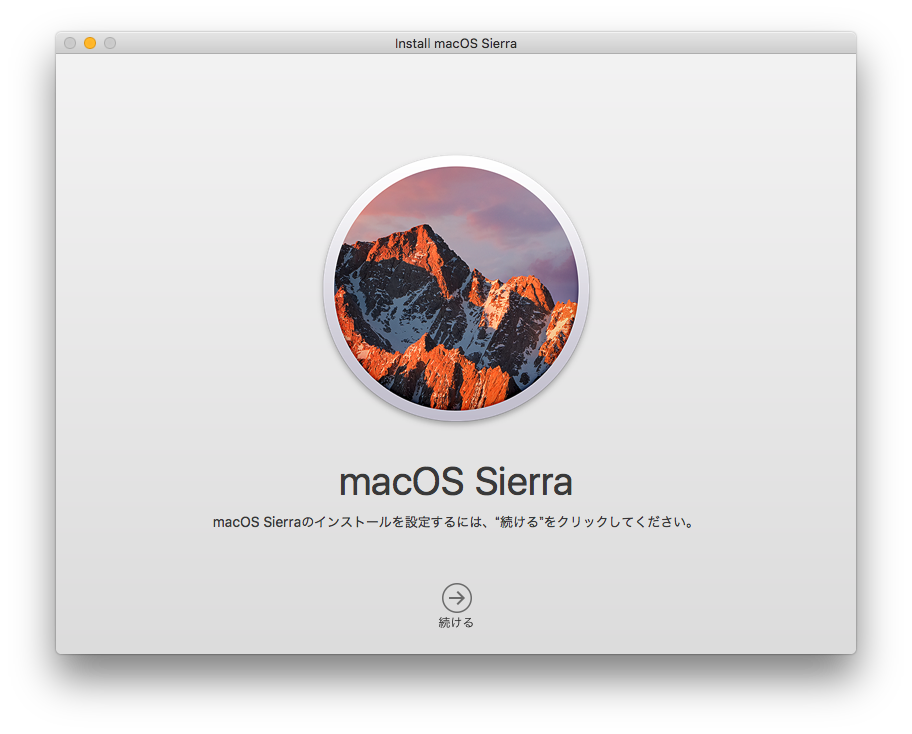
まだ、インストールしない方は、インストーラーを閉じても大丈夫です。
Launchpadから起動することができます。
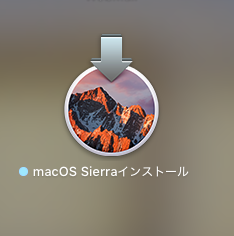
macOS Sierraのインストーラーの流れ
インストーラーで「続ける」をタップします。
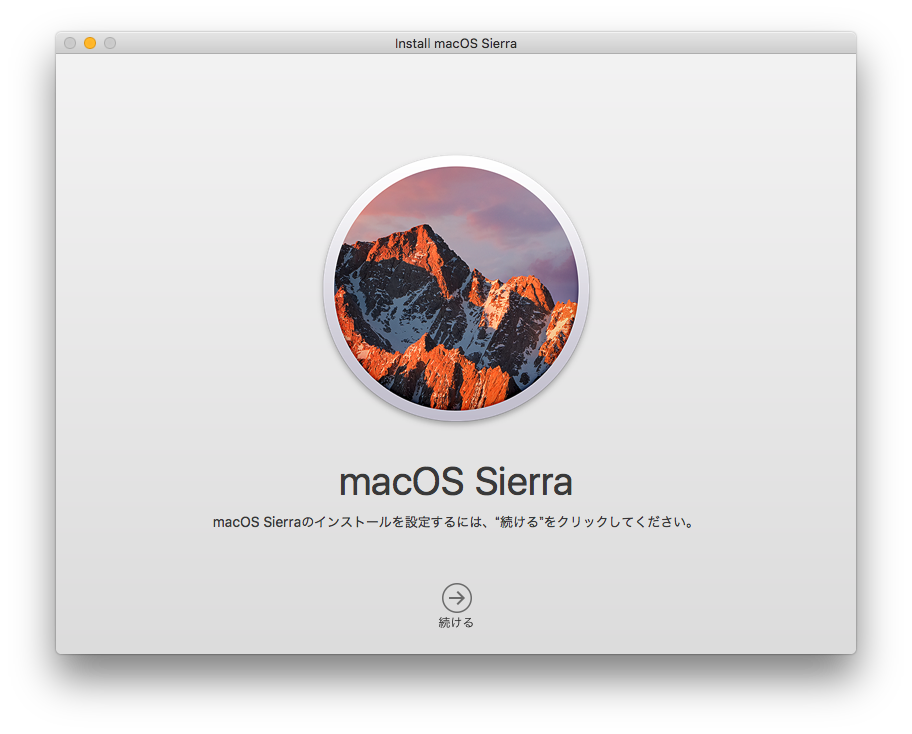
使用許諾に同意します。
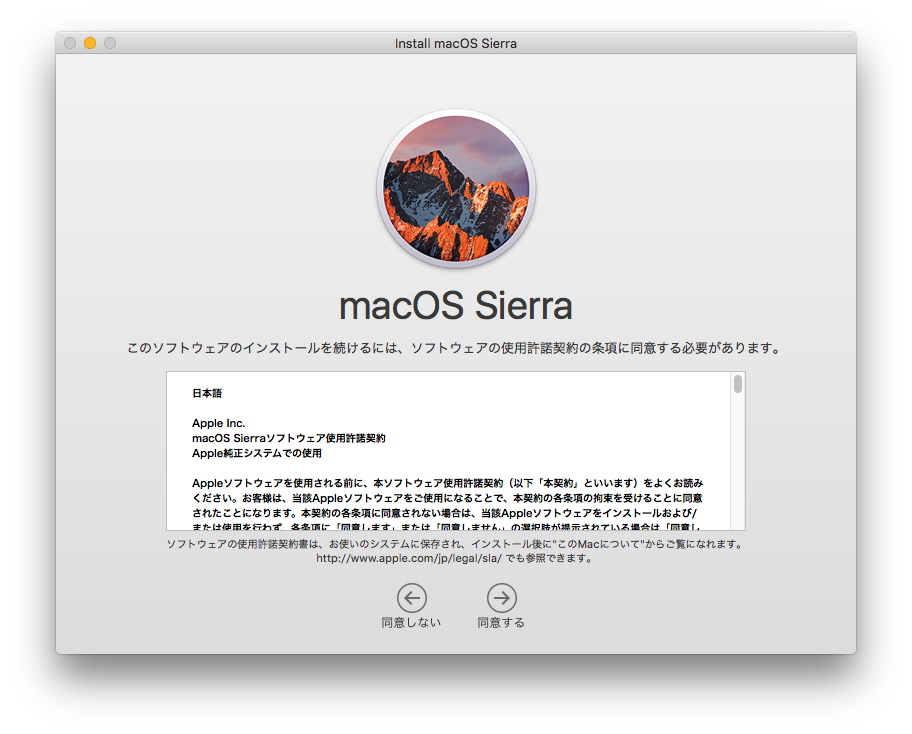
インストール先のディスクを選択します。
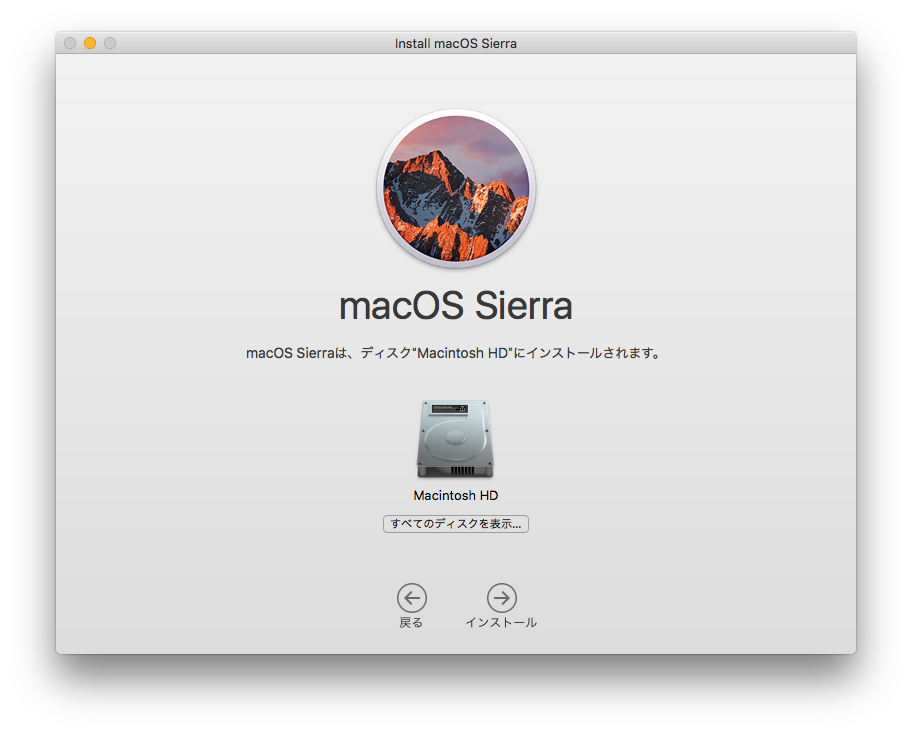
「macOS Sierraインストールが新しいヘルパーツールを追加しようとしています。これを許可するには、パスワードを入力してください。」
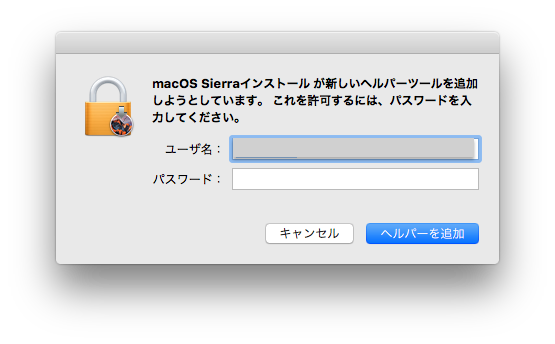
ここで、キャンセルすれば、まだmacOS Sierraのインストールをキャンセル可能です。
「ヘルパーを追加」とすると後戻りできません。
パスワードを入力して、「ヘルパーを追加」ボタンをタップします。
インストールが開始ました。
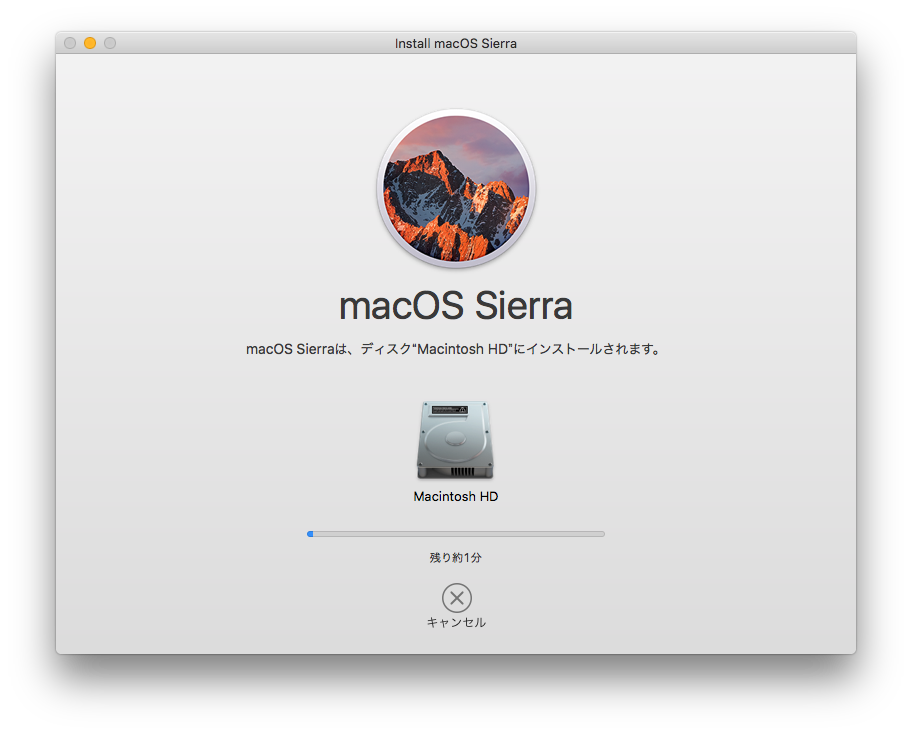
1分と表示されました。
約1分経過すると再起動になります。
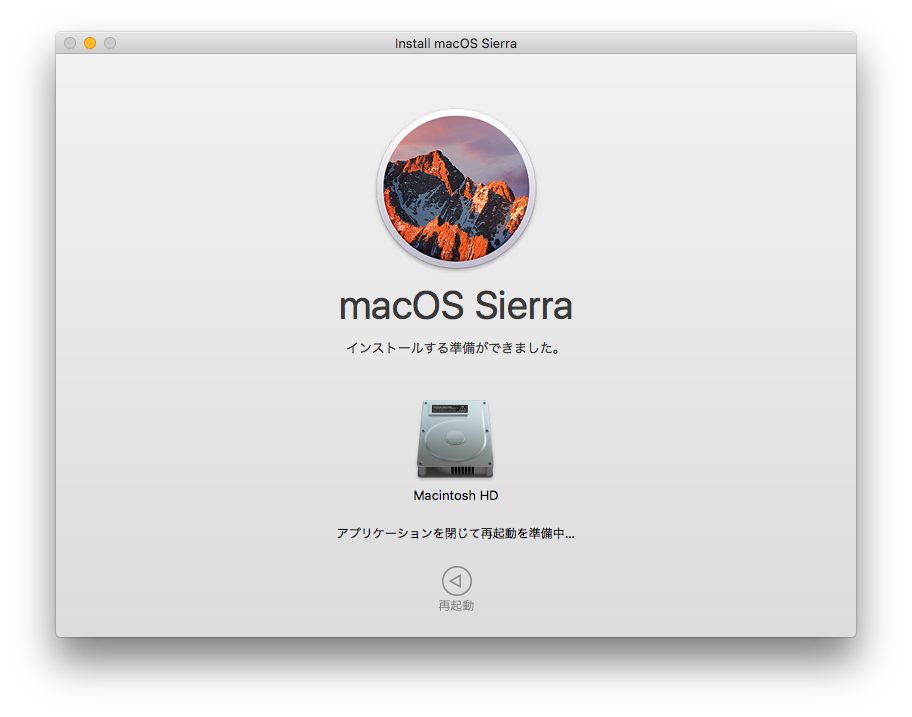
再起動後、本当のインストールが開始されます。
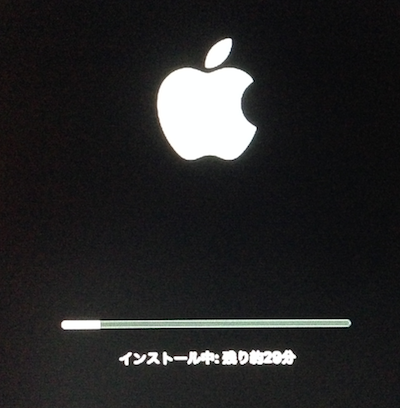
完了するとログイン画面になりました。
macOS Sierra初回ログインの流れ
利用規約に同意する必要があります。
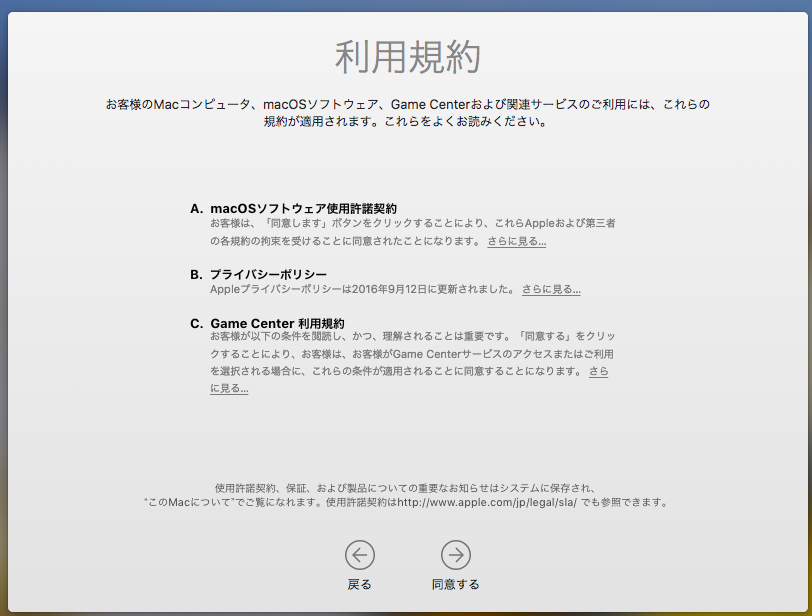
iCoudはスキップする事が可能です。ここではスキップせずにiCloudの設定を行いました。
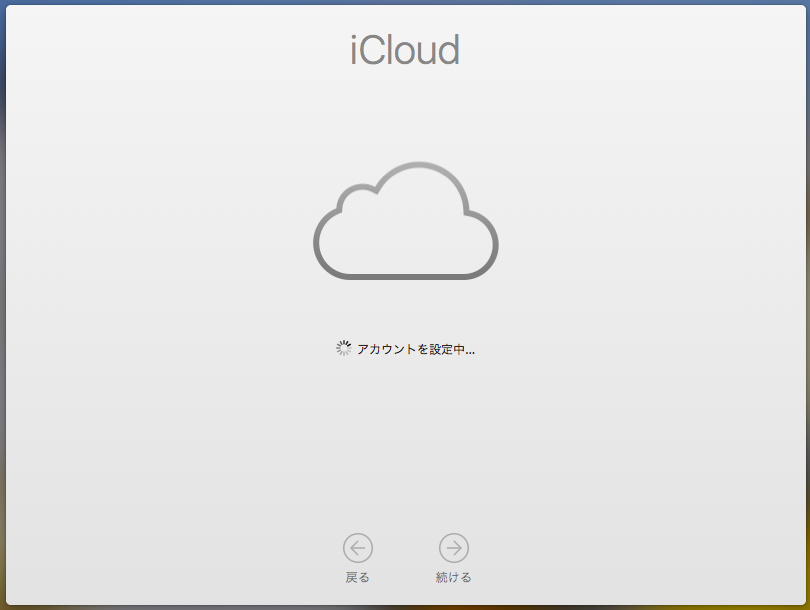
「ファイルをすべてiCloudに保存」
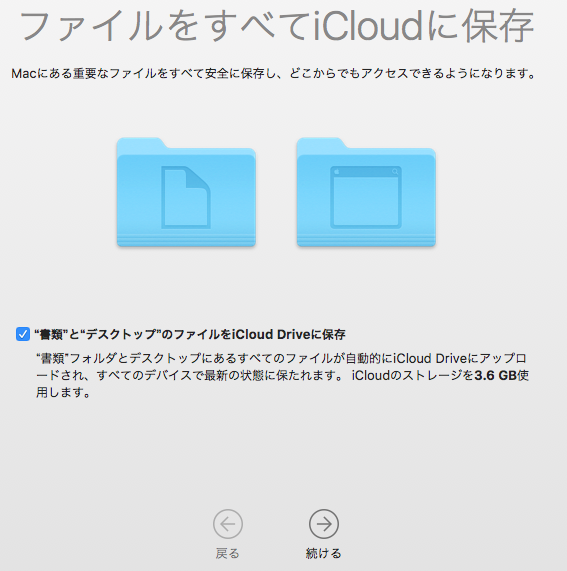
Macにある重要なファイルをすべて安全に保存し、どこからでもアクセスできるようにする設定ができます。
書類とデスクトップのファイルをiCloudに保存できるようです。
Mac野郎なのかの環境では、3.6GB保存対象になりました。
時間がかかりそうなのと、どうすべきか悩んだので、
「書類とデスクトップのファイルをiCloud Driveに保存」するチェックをOFFにして続けました。
後からでもチェックすることは可能です。
システム環境設定>>iCloudで一覧表示される「iCloud Drive」のオプション・・・で指定できます。
「Siriを有効にする」
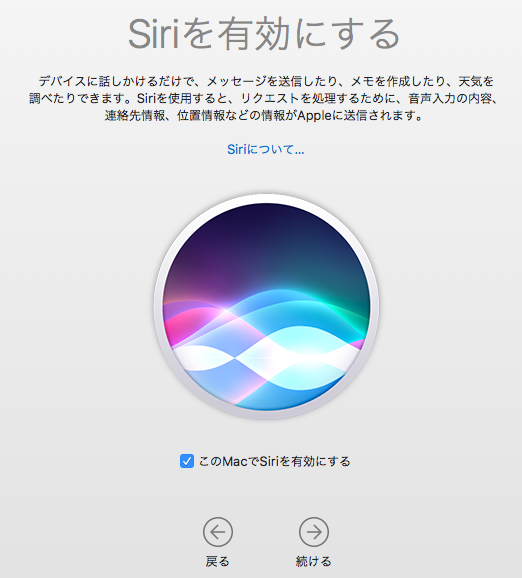
きましたね!
当然、「このMacでSiriを有効にする」はチェックしたままで、続けます。
これで、インストール完了です。
macOS Sierra(10.12)にアップグレード!のまとめ
インストール後、見た目はほとんど、変化がありません。
まだ、El Capitanのままじゃないの?インストール失敗したの?っておもってしまうほどでした。
でもちゃんと「macOS Sierra」になっていました。
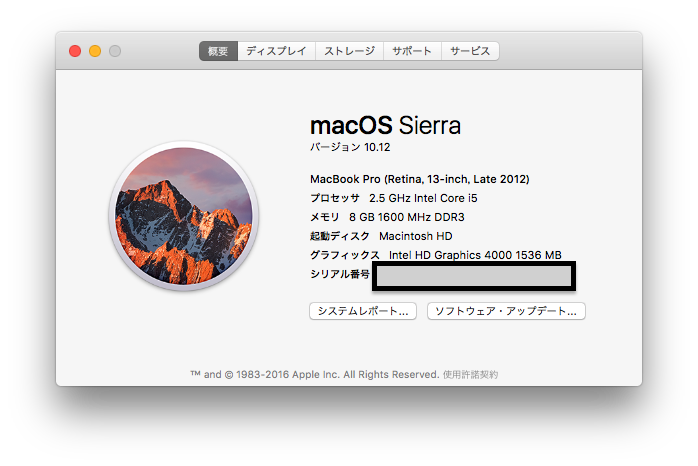
ダウンロードを含めて、正常にインストールできると約1時間程度で完了します。
今回は、
だめだったら、元に戻す覚悟で、アプリの整合性を一切確認しないでインストールしています。
スーパセキュリティMac版を使っているんですが、普通に動いているようです。
外付けキーボード用に「Seil」を使っています。こちらは、警告がでて使えない状態でした。
(後できっと対応してくれると思います)


コメントシステムを利用したくない方はお問い合わせからお願いします。
2013.8.19 DISQUS(外部コメントサービス)の利用を開始しました。
Facebook, google, Twitter等のアカウントで投稿可能です。